برخی از برنامه ها ، هنگامی که روی رایانه نصب می شوند ، سیستم عامل را از حضور "مطلع" نمی کنند و در فهرست افزودن / حذف برنامه ها (برنامه ها و ویژگی ها برای ویندوز ویستا و ویندوز 7) ظاهر نمی شوند. البته این به هیچ وجه به معنای حذف شدن آنها نیست.
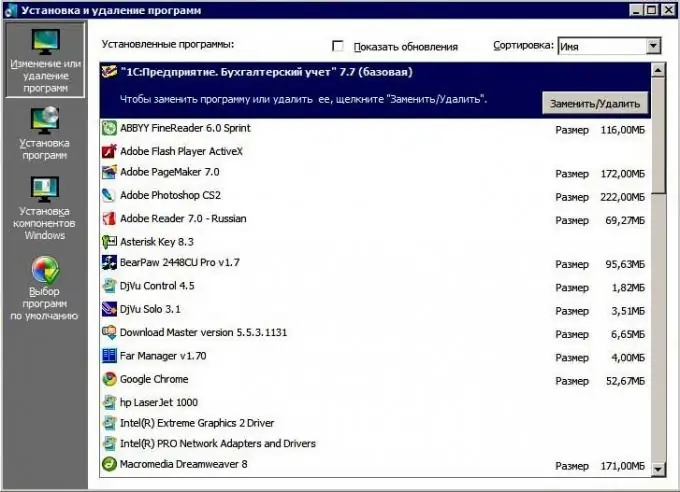
دستورالعمل ها
مرحله 1
اول از همه ، بررسی کنید که آیا پرونده ای به نام "uninstall.exe" در پوشه برنامه یا میانبر آن در منوی برنامه ها وجود دارد. اگر چنین پرونده ای وجود دارد ، با اجرای آن ، در اکثر موارد ، با اطمینان برنامه غیرضروری را از رایانه شما پاک می کند.
گام 2
اگر پوشه برنامه شامل چنین فایلی نیست ، یعنی گزینه حذف توسط توسعه دهنده ارائه نشده است ، می توان با دنبال کردن مراحل زیر برنامه را به صورت دستی حذف کرد.
مرحله 3
اگر برنامه درحال اجرا است ، از طریق Task Manager روند برنامه را نصب نکنید. مدیر وظیفه با فشار دادن CTRL + ALT + DEL فراخوانی می شود (در ویندوز ویستا و 7 ، از منوی ظاهر شده مورد "Task Manager" را انتخاب کنید).
مرحله 4
پوشه برنامه (که معمولاً در پوشه Program Files یا Program Files x86 قرار دارد) و همچنین در صورت لزوم تنظیمات و پرونده های آن را از پوشه کاربر و پوشه Program Data پاک کنید.
مرحله 5
تمام منابع مربوط به برنامه را از رجیستری حذف کنید. ساده ترین راه برای جستجوی مطالب موجود در برنامه ویرایش رجیستری با استفاده از عملکرد جستجوی داخلی است.







